六向导管建模
2017-04-28 作者:邓有为 来源:

CAXA 3D实体设计提供拉伸、旋转、扫描、放样、螺纹等特征操作。通过在CAXA 3D实体设计中制做六向导管,与大家一起综合熟悉旋转,放样,抽壳和倒圆角等基本命令,同时可以体会到三维球的方便之处。最后用贴图的方式,把六向导管渲染成不锈钢的颜色。
此文只是介绍一种造型思路,零件尺寸可以自由选择,无须一定按范例中的尺寸做。
1、创建一工程模式零件,旋转生成新零件:
选择XY 平面基准平面做一个半径为R50的圆。

选择角度选择360°,选择增料,预览生成一个如下图的球体,如图。

2、右建点选六通管,选择激活,这样在取消激活前,所有的操作生成的特征都是该零件的子特征。如图:
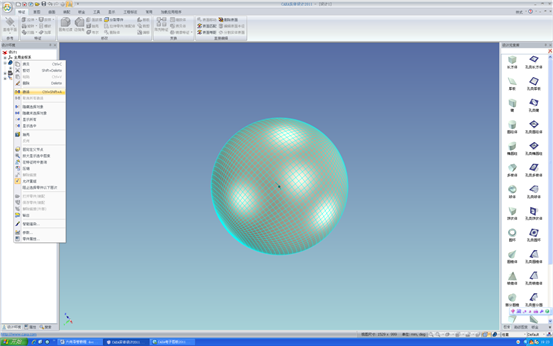
3、选择放样特征,在轮廓选项选择XY平面为草绘平面,绘制如图所示的圆,R为20,然后完成草绘。

4、继续选择XY平面为草绘图平面,进入草绘界面,然后按快捷键F10激活三维球工具,利用三维球将草绘平面往垂直远离球心方向移动65,如图。

5、再次按快捷键F10取消三维球,绘制如图的椭圆

这一步要强调的是,在别的3D软件里,都必须先做等距的基准平面当成草绘平面,或者输入第二个放样面的深度,而CAXA实体设计可以在事先不用考虑基准面的具体位置,在绘制草图的时候,根据需要,用三维球任意定位基准平面的位置,这一点是CAXA三维球的灵活之处)
6、用三维球拷贝5个放样特征如图
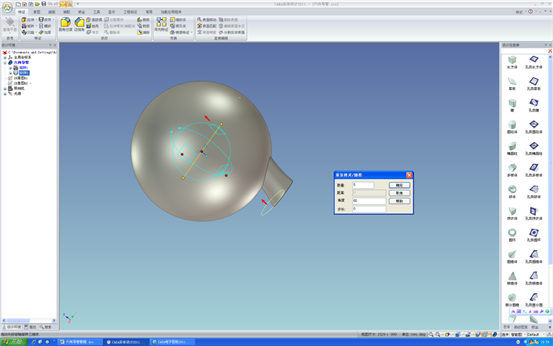
7、分别倒圆角

8、抽壳:选择抽壳命令,然后选择放样体表面为开放面,厚度为1.5,如图。

完成抽壳后,整个建模已经完成,效果如图。

上一篇:渲染不锈钢效果
下一篇:圆笔筒的建模和3D打印

